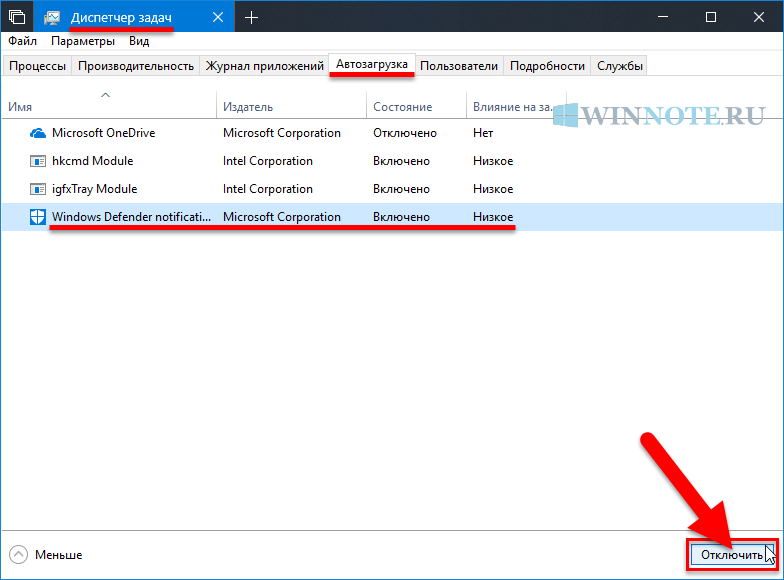Общие принципы безопасной работы за компьютером, имеющим выход в интернет, известны: не качайте файлы с сомнительных источников, обязательно используйте антивирусное программное обеспечение и регулярно проверяйте ПК встроенными средствами безопасности. Мы бы добавили ещё одну рекомендацию: изучайте содержимое «Диспетчера задач», он может рассказать многое. Большинство процессов, присутствующих в нём, системные, запускаемые с каждым стартом Windows. Сегодня мы расскажем об одном из них, MSASCuiL.exe. Для многих из вас это имя ни о чём не говорит, хотя этот файл включается в дистрибутивы Windows с 2016 года.
Что за процесс
Вы наверняка знаете, что Microsoft много сил уделяет усилению мер безопасности для своей операционной системы. И, очевидно, считает апофеозом этих усилий внедрение в состав операционной системы антивирусного ПО собственного производства. Правда, особой популярности появившийся ещё в «семёрке» Windows Defender так и не приобрёл, по крайней мере, в рунете, но факт остаётся фактом.
И MSASCuiL.exe является составной частью антивирусного центра Microsoft. Задача процесса несложная – отображать иконку «Защитника» в Панели запуска, чтобы в случае необходимости его можно было быстро запустить. Наверное, многие подумали: какой смысл в создании исполняемого файла, который служит для такой цели? Мы тоже не совсем понимаем этой логики, ведь сделать то же самое можно было и другими, менее заметными способами.
А так файл MSASCuiL.exe оказался очень привлекательным для киберпреступников, которые маскируют под этот файл вирусы, трояны, черви и другое зловредное ПО. Так что интересная наблюдается картина: процесс, являющийся составной частью антивирусного пакета, сам может оказаться заражённым. Оригинальный файл, хотя и является системным, размещается не в System32, а в каталоге Program FilesWindows Defender на системном диске. И если вы обнаружите его в других локациях, стоит задуматься: а не вирус ли это?
Осуществить проверку легитимности MSASCuiL.exe можно и по размеру исполняемого файла: он будет находиться в диапазоне от 483 до 631 КБ, что зависит от версии и типа Windows. Размеры больше или меньше должны насторожить, хотя и попадание в этот промежуток не является гарантом подлинности файла.
И ещё один интересный нюанс: если вы кликните по этому экзешнику, программа запустится, но без открытия отдельного окна, отследить это можно только в «Диспетчере задач», где появится соответствующий процесс.
Если из описанных трёх условий выполняется два, можете смело удалить файл, поскольку перед вами – не оригинальный процесс, а вредоносное ПО.
Впрочем, этого может оказаться недостаточно – многие вирусы размещают свои копии в разных местах, довольно часто вредоносная программа MSASCuiL появляется в автозагрузке Windows.
Словом, вам нужно применить целый комплекс мер, чтобы избавиться от «заразы», о чём мы расскажем ниже.
Но если вы не совсем уверены в том, что MSASCuiL.exe, присутствующий в «Диспетчере задач», – вирус, лучше трижды подумать, прежде чем приступать к его удалению. Поскольку программа входит в состав Защитника Windows, обеспечивающего деактивацию вредоносного программного обеспечения, пытающегося проникнуть на ваш компьютер, отсутствие этой компоненты увеличит риск заражения ПК.
Как удалить MSASCuiL.exe, если процесс грузит систему
Борьба между вирусописателями и создателями антивирусного программного обеспечения никогда не стихала (как и в реальной жизни, и ковидопандемия – яркий тому пример). Неудивительно, что хакеры постоянно находят лазейки даже в таком тщательно проверяемом коде, какой выпускает Microsoft. Поэтому Windows Defender, как и другие антивирусы, очень хорош в устранении хорошо известных вирусов, а вот эвристический блок справляется с угрозами не так хорошо.
Так что заражение MSASCuiL.exe – это вполне реальная угроза, особенно если вы злоупотребляете скачиванием и установкой программ сомнительного происхождения или с ненадёжных источников.
Но что делать, если непоправимое случилось и вы имеете возможность наблюдать в «Диспетчере задач», как MSASCuiL грузит ЦП на величины порядка 80-100%?
Ваша задача – отключить процесс в Диспетчере и убрать его из Автозапуска, если таковой там окажется.
Нагрузку на процессор эти первоочередные меры уберут, но где гарантия, что после перезагрузки ситуация не повторится? Наши рекомендации помогут вам найти первопричину проблемы и устранить её.
Проверка реестра
Если системный реестр повреждён или содержит много мусорных веток и записей, что часто случается при слишком длительной эксплуатации компьютера, то это вполне может привести к частым подвисаниям операционной системы, при этом повышенную нагрузку может провоцировать и процесс MSASCuiL.exe. Так что без специальных утилит, выполняющих сканирование реестра Windows на предмет нахождения ошибочных записей (например, ссылающихся на давно удалённые программы или конфликтующие друг с другом), не обойтись. Самая известная из них – CCleaner, но не менее хорошо чистит реестр и утилита Advanced SystemCare.
Трояны и другие зловреды
Если чистка системного реестра не помогла, можно предположить, что вы имеете дело с деятельностью зловредного ПО. И поверьте, вирусы, проникнув на компьютер, знают о существовании Защитника Windows и будут прилагать усилия, чтобы его заблокировать. Но и Windows Defender наблюдать за этим не будет, так что нагрузка на MSASCuiL.exe и другие процессы, связанные с работой Защитника, многократно возрастёт, что вы и увидите в «Диспетчере задач».
А значит, пора снять процесс и заняться глубоким сканированием системы вашей антивирусной программой.
С этой задачей большинство антивирусного ПО справляется неплохо при условии, что они настроены на частое, в идеале каждодневное обновление баз данных.
Как показала практика, наилучшие результаты достигаются, если произвести проверку другим антивирусом. Это не означает, что у вас на компьютере должно быть установлено два таких пакета – многие производители антивирусного ПО предоставляют возможность использовать версии, не требующие установки. Более того, можно найти даже онлайн-сервисы проверки компьютера на вирусы, то есть вам даже скачивать ничего не нужно.
Отключаем через «Защитник Windows»
Если вирусы на вашем ПК не обнаружились или после удаления обнаруженных угроз нагрузка на процессор не снизилась, можно попробовать отключить сам Windows Defender:
С большой вероятностью нагрузка на процессор вернётся к нормальным показателям.
Что делать, чтобы MSASCuiL.exe не заразился
Рекомендации достаточно просты.
Мы понимаем, что уберечься от соблазна, увидев рекламу полезной или интересной для вас программы, нелегко, поэтому настоятельно советуем при инсталляции воздержаться от быстрой/автоматической опции установки – именно в таких случаях на ваш компьютер попадает ПО с сомнительными функциями. Ручная установка, требующая от вас повышенной внимательности, поможет увидеть такие моменты, как попытка «всучить» вам нежелательный контент. Убрав галочки или флажки с соответствующих программ, вы сможете обезопасить себя от установки этого ПО.
Регулярно проверяйте «Диспетчер задач», уделяя усиленное внимание вкладке «Процессы». Если какой-либо из них ведёт себя слишком активно, вы сразу это заметите, и это повод заняться его изучением.
Не пренебрегайте антивирусным ПО и всё-таки стремитесь скачивать новый софт с проверенных источников, даже если это торрент-трекер. Читайте комментарии пользователей, обычно, если софт содержит угрозу, об этом будут говорить, так что такие программы быстро удаляют.
Помните, что лучше перестраховаться. В деле защиты компьютера от внешних угроз это более чем актуально, особенно если вы пользуетесь ПК для совершения покупок онлайн.
MSASCUIL.EXE — это криптомайнер, при заражении которым ваш компьютер начинает работать на злоумышленника, генерируя криптовалюту в его пользу в ущерб вам.
Внимание!
Будьте осторожны и не перепутайте вредоносный MSASCUIL.EXE с легитимной программой от Microsoft.
ВАЖНО: Зловред размещается в директории
%APPDATA%RoamingWINDOWSDEFENDERMSASCUIL.EXE
в то время как оригинальный файл от встроенного в Windows антивирусного ПО Defender размещается тут
%PROGRAM FILES%WINDOWS DEFENDERMSASCUIL.EXE.
- MSASCUIL.EXE довольно опасен, и могут причинить значительный ущерб компьютеру жертвы.
- MSASCUIL.EXE хорошо защищен от простого удаления неопытным пользователем, контроллируя наличие ядра актуальной версии.
- MSASCUIL.EXE значительно снижает производительность компьютера, используя его ресурсы.
- MSASCUIL.EXE снижает общую безопасность системы, зачастую упрощая доступ другим зловредам.
Как происходит заражение вирусом MSASCUIL.EXE?
Моя подружка сидит в декрете, и постоянно ищет способы пассивного заработка. Ее активность в интернете просто не поддается описанию — читает, скачивает, устанавливает, пробует все подряд.
В общем, как вы понимаете, безопасности уделяет минимум внимания, все программы инсталлирует по-умолчанию, и не всегда задумывается о том, осталось ли после таких экспериментов на компьютере что-то, наличие чего было бы совсем нежелательным. Короче, я не был удивлен, когда вчера она пожаловалась мне, что ее комп ужасно тормозит и живет своей жизнью.
Так что это за зловред такой — MSASCUIL.EXE? Это криптомайнер, который использует вашу машину в качестве генератора криптовалюты в пользу злоумышленника.
Как избежать заражения вирусом MSASCUIL.EXE?
Прежде всего никогда не устанавливайте новое программное обеспечение по-умолчанию. Всегда обращайте внимание на опции установки. Внимательно смотрите, не предлагается ли установить дополнительно и ненужное вам программное обеспечение. От его установки лучше отказаться. Регулярно проводите ревизию работающих в системе процессов — чаще всего подозрительная активность видна даже невооруженным взглядом. Помните: потратьте сейчас на минуту больше своего времени, и вы избежите геморроя по расчистке своего компьютера в будущем!
«Ну а что делать, если я уже заразился вирусом?», — спросите вы.
Без паники, пару методов я набросал. Как всегда: ручками, и машиной. Угадайте, какой предпочитаю я?
Инструкция по ручному удалению майнера MSASCUIL.EXE
Для того, чтобы самостоятельно избавиться от майнера MSASCUIL.EXE, вам необходимо последовательно выполнить все шаги, которые я привожу ниже:
- Открыть Диспетчер задач и выяснить, какой из процессов загружает все ресурсы вашего процессора. Это ваш браузер? Скорее всего, вы подверглись атаке майнера.
- Проверьте плагины всех установленных браузеров Internet Explorer, Chrome, Firefox и т.д. Нпастоятельно рекомендую удалить их по максимуму, оставив только стандартные. Особенно это относится к браузеру Chrome.
- Отключите использование скриптов, либо воспользуйтесь проверенным плагином для управления их запуском. Например, я использую NoScript для браузера FireFox.
- Очистите временные файлы, кэш браузеров.
А можно поступить проще, установив UnHackMe.
Cуществует множество специализированного ПО, которое обеспечит вам защиту от зловредов, подобных майнеру MSASCUIL.EXE. Я рекомендую воспользоваться UnHackMe от Greatis Software, выполнив все по пошаговой инструкции.
Шаг 1. Установите UnHackMe. (1 минута)
Шаг 2. Запустите поиск вредоносных программ в UnHackMe. (1 минута)
Шаг 3. Удалите вредоносные программы. (3 минуты)
UnHackMe выполнит все указанные шаги, проверяя по своей базе, всего за одну минуту.
При этом UnHackMe скорее всего найдет и другие вредоносные программы, а не только майнер MSASCUIL.EXE.
При ручном удалении могут возникнуть проблемы с удалением открытых файлов. Закрываемые процессы могут немедленно запускаться вновь, либо могут сделать это после перезагрузки. Часто возникают ситуации, когда недостаточно прав для удалении ключа реестра или файла.
UnHackMe легко со всем справится и выполнит всю трудную работу во время перезагрузки.
И это еще не все. Если после удаления майнера MSASCUIL.EXE какие то проблемы остались, то в UnHackMe есть ручной режим, в котором можно самостоятельно определять вредоносные программы в списке всех программ.
Итак, приступим:
Шаг 1. Установите UnHackMe (1 минута).
- Скачали софт, желательно последней версии. И не надо искать на всяких развалах, вполне возможно там вы нарветесь на пиратскую версию с вшитым очередным мусором. Оно вам надо? Идите на сайт производителя, тем более там есть бесплатный триал. Запустите установку программы.
- Затем следует принять лицензионное соглашение.
- И наконец указать папку для установки. На этом процесс инсталляции можно считать завершенным.

Шаг 2. Запустите поиск вредоносных программ в UnHackMe (1 минута).
- Итак, запускаем UnHackMe. Для начала рекомендую убедиться, что опция защиты от майнеров включена.
- Затем запускаем проверку вашего компьютера. Можно использовать быструю, за 1 минуту. Но если время есть — рекомендую расширенное онлайн тестирование с использованием VirusTotal — это повысит вероятность обнаружения не только вируса MSASCUIL.EXE, но и остальной нечисти.
- Мы увидим как начался процесс сканирования.

Шаг 3. Удалите вредоносные программы (3 минуты).
- Обнаруживаем что-то на очередном этапе. UnHackMe отличается тем, что показывает вообще все, и очень плохое, и подозрительное, и даже хорошее. Не будьте обезьяной с гранатой! Не уверены в объектах из разряда “подозрительный” или “нейтральный” — не трогайте их. А вот в опасное лучше поверить. Итак, нашли опасный элемент, он будет подсвечен красным. Что делаем, как думаете? Правильно — убить! Ну или в английской версии — Remove Checked. В общем, жмем красную кнопку.
- После этого вам возможно будет предложено подтверждение. И приглашение закрыть все браузеры. Стоит прислушаться, это поможет.
- В случае, если понадобится удалить файл, или каталог, пожалуй лучше использовать опцию удаления в безопасном режиме. Да, понадобится перезагрузка, но это быстрее, чем начинать все сначала, поверьте.
- Ну и в конце вы увидите результаты сканирования и лечения.

Итак, как вы наверное заметили, автоматизированное лечение значительно быстрее и проще! Лично у меня избавление от вируса MSASCUIL.EXE заняло 5 минут! Поэтому я настоятельно рекомендую использовать UnHackMe для лечения вашего компьютера от любых нежелательных программ!
[ratings]

И тут меня сразу посетила мысль, а не может ли быть такое, что под процессом MSASCuiL.exe маскируется вирус, что скажете? Ну смотрите сами, к примеру у вас стоит сторонний антивирус, пусть будет Аваст, окей? Ну вот.. А вы случайно заметили что в диспетчере маячит MSASCuiL.exe, и думаете, хм, что же это за процесс.. посмотрели в интернете и поняли, окей, все нормально, это штатный виндовский процесс.. и все! А прикол в том, что если стоит Аваст (например), то этот защитник спокойно может быть отключен… Тогда почему висит процесс? Вот, вот… На такую реакцию часто рассчитывают вирусописатели, которые создают вирус, маскируя его под системный процесс или под процесс известной программы, чтобы ввести вас в заблуждение…
Продолжаю поиски инфы. Снова нахожу подтверждение тому, что это относится к Windows Defender, а если быть точнее, то к пользовательскому интерфейсу, короче к оболочке антивируса. Советуется его не отключать, ибо это защита. Вот нашел картинку, это свойства файла MSASCuiL.exe, смотрите:
РЕКЛАМА
Ага, так суть получается в том, что часто у юзеров MSASCuiL.exe сидит в автозагрузке ну и вот многие интересуются можно ли его выключить..
Вот я еще надыбыл такое изображение, тут мы видим что есть как MSASCuiL.exe так и без последней буквы, то есть просто MSASCui.exe:
РЕКЛАМА
Еще узнал, что у процесса MSASCuiL.exe идет такое описание как Windows Defender notification icon и вроде бы это так оно и есть на самом деле. Это означает что процесс MSASCuiL.exe нужен для отображения какой-то иконки, которая в свою очередь нужна для показа каких-то уведомлений? Это мое предположение….
Процесс MSASCuiL.exe запускается вот из этой папки:
C:Program FilesWindows Defender
И вот та самая иконка защитника (вроде все становится на свои места):
И вот эту иконку и выводит процесс MSASCuiL.exe, ну вроде так.
Тут вы можете подумать, как же убрать данную иконку? А вот как, следуйте за мной! Заходим в диспетчер задач, нажимаем правой кнопкой по панели задач и выбираем там такой пунктик:
Потом у вас может быть мини-диспетчер задач, в общем если есть кнопка Подробнее, то нажимаете по ней:
Далее в диспетчере клацаем на Автозагрузка, это вкладка, и вот там смотрите есть ли такая штукеняка:
Если эта штука есть, то там напротив, в правом нижнем углу есть кнопка Отключить. Но перед этим нажмите мышкой один раз по штукеняке и потом кнопку Отключить нажимаете! И ВУАЛЯ, ВЫ ОТКЛЮЧИЛИ ИКОНКУ 
В принципе разобрались? Вывод в студию!
- Процесс MSASCuiL.exe это от защитника виндовского, который встроенный в системе, скажу по чесноку мне он не оч нравится.
- Отключить MSASCuiL.exe как я понял можно, это безопасно, при этом иконка защитника разумеется у вас пропадет. Отключать рекомендую именно в диспетчере, если что, потом также легко все вернете обратно.
- MSASCuiL.exe это не вирус, я это понял. А вы? Надеюсь тоже. Однако! А вдруг вирус хитрый жук маскируется под этот процесс? Есть мысли у вас такие? Стабильная работа компа оч важна для вас? Окей ребята. Тогда проверьте комп всего лишь двумя утилитами бесплатными, это Dr.Web CureIt, скачать можно тут:
https://free.drweb.ru/cureit/
И AdwCleaner, скачать можно тут:
https://www.malwarebytes.com/adwcleaner/
Даю слово это лучшие и простые утилиты.
РЕКЛАМА
Вот нашел еще одну картинку, это продвинутый диспетчер, и тут тоже есть процесс MSASCuiL.exe и вот там напротив описание тоже такое, ну короче он точно отвечает за иконку защитника:
Считаю что вопрос решен, мы разобрались с тем что такое MSASCuiL.exe, ух, хорошо что это не вирусяка, не трояняка и не червяка. Удачи!!!
Содержание
- Ошибка Защитника Windows MSASCui.exe Не удается найти компонент
- MSASCui.exe – Невозможно найти компонент.
- 3 шага, чтобы скачать и исправить ошибки MSASCuiL.exe
- Обзор файла
- Что такое сообщения об ошибках MSASCuiL.exe?
- MSASCuiL.exe — ошибки выполнения
- Как исправить ошибки MSASCuiL.exe — 3-шаговое руководство (время выполнения:
- Шаг 1. Восстановите компьютер до последней точки восстановления, «моментального снимка» или образа резервной копии, которые предшествуют появлению ошибки.
- Шаг 2. Запустите средство проверки системных файлов (System File Checker), чтобы восстановить поврежденный или отсутствующий файл MSASCuiL.exe.
- Шаг 3. Выполните обновление Windows.
- Если эти шаги не принесут результата: скачайте и замените файл MSASCuiL.exe (внимание: для опытных пользователей)
- Как скачать MSASCui.exe и устранить сообщения об ошибках EXE
- Обзор файла
- Что такое сообщения об ошибках MSASCui.exe?
- MSASCui.exe — ошибки выполнения
- Как исправить ошибки MSASCui.exe — 3-шаговое руководство (время выполнения:
- Шаг 1. Восстановите компьютер до последней точки восстановления, «моментального снимка» или образа резервной копии, которые предшествуют появлению ошибки.
- Шаг 2. Запустите средство проверки системных файлов (System File Checker), чтобы восстановить поврежденный или отсутствующий файл MSASCui.exe.
- Шаг 3. Выполните обновление Windows.
- Если эти шаги не принесут результата: скачайте и замените файл MSASCui.exe (внимание: для опытных пользователей)
- Ошибка защитника Windows MSASCui.exe Не удается найти компонент 2022
- rytp баÑбоÑÐºÐ¸Ð½Ñ Ð±ÐµÐ· маÑа VIDEOMEGA RU
- Не удается запустить Microsoft Outlook, Не удается открыть окно Outlook
- Ошибка 0x80508020, 0x800705b4 для Защитника Windows
- Не удается или не удается распечатать веб-страницы в Internet Explorer
- Исправить MSASCui.exe
- Что такое MSASCui.exe?
- Решения
- Причины ошибок
- Дополнительная информация и ручной ремонт
- Решение 1:
- Решение 2:
Ошибка Защитника Windows MSASCui.exe Не удается найти компонент
Если ваш Защитник Windows выдает ошибку MSASCui.exe «Невозможно найти компонент» в Windows, на компьютере под управлением Windows XP обычно пытаются удалить Защитника Windows, а затем попытаться установить его снова. Но вы не можете сделать это в Windows Vista и более поздних версиях, поскольку Defender интегрирован в ОС.
MSASCui.exe – Невозможно найти компонент.
Это приложение не удалось запустить, так как MpRtMon.DLL не был найден. Повторная установка приложения может решить эту проблему.
MSASCui.exe – приложение пользовательского интерфейса Защитника, расположенное в папке C: Program Files Защитник Windows. MpRtMon.dll – это библиотека Defender Monitor, расположенная в папке C: Program Files Защитника Windows.
Вы также не сможете удалить Защитник Windows, не столкнувшись с другими проблемами. Более того, если вы попытаетесь установить Защитник поверх предыдущей установки, вы, вероятно, получите сообщение о том, что вам не нужно устанавливать программу, поскольку она уже поставляется с Windows Vista. Также не будет возможности продолжить установку. Установка просто остановится!
Тем не менее, вы можете попробовать этот трюк, если ваш Защитник Windows время от времени выдает эту ошибку на вашем Windows.
Сначала запустите проверку системных файлов. Для этого сначала введите cmd в строке поиска, но НЕ нажимайте ввод. Rt-Нажмите на cmd и выберите Запуск от имени администратора.
Скопируйте и вставьте следующую команду sfc/scannow и нажмите Enter. Все ваши системные файлы будут проверены средством проверки системных файлов, и если все ваши файлы в порядке, вы увидите сообщение « Windows Защита ресурсов не обнаружила никаких нарушений целостности «. Однако, если что-то не так, он попытается заменить поврежденные системные файлы.
См. Этот пост, если вы получили в Windows Resource Protection обнаружил поврежденные файлы, но не смогли исправить некоторые из них сообщение об ошибке.
Как уже упоминалось ранее:
Однако его копии также можно найти в следующей папке:
C: Windows WinSxS x86_security-Malware-окна-defender_31bf3856ad364e35_6.0.6000.16386_none_5585eece5b4407f1
C: Windows WinSxS x86_security-Malware-окна-defender_31bf3856ad364e35_6.0.6000.16420_none_55c0ce805b18c568
C: Windows WinSxS x86_security-Malware-окна-defender_31bf3856ad364e35_6.0.6000.20516_none_565b3cf37428e14b
Надеюсь, это поможет!
Этот пост был написан для WinVistaclub. Он был обновлен и перенесен сюда.
Защитник Windows выключен или не работает, также может вас заинтересовать.
Источник
3 шага, чтобы скачать и исправить ошибки MSASCuiL.exe
Последнее обновление: 07/01/2022 [Среднее время чтения: 4,5 мин.]
Файлы Windows Executable, такие как MSASCuiL.exe, используют расширение EXE. Файл считается файлом Исполняемое приложение (Windows Executable) и впервые был создан компанией Microsoft для пакета ПО Windows 10.
Файл MSASCuiL.exe впервые был создан 07/29/2015 в ОС Windows 10 для Windows 10. Согласно нашим сведениям, это основная и наиболее актуальная версия файла от компании Microsoft.
В этой статье приведены подробные сведения о MSASCuiL.exe, руководство по устранению неполадок с файлом EXE и список версий, доступных для бесплатной загрузки.
Рекомендуемая загрузка: исправить ошибки реестра в WinThruster, связанные с MSASCuiL.exe и (или) Windows.
Совместимость с Windows 10, 8, 7, Vista, XP и 2000
Средняя оценка пользователей
Обзор файла
| Общие сведения ✻ | |
|---|---|
| Имя файла: | MSASCuiL.exe |
| Расширение файла: | расширение EXE |
| Тип файла: | Исполняемое приложение |
| Описание: | Windows Executable |
| Пользовательский рейтинг популярности: |
| Сведения о разработчике и ПО | |
|---|---|
| Программа: | Windows 10 |
| Разработчик: | Microsoft |
| Программное обеспечение: | Windows |
| Версия ПО: | 10 |
| Сведения о файле | |
|---|---|
| Размер файла (байты): | 485280 |
| Дата первоначального файла: | 03/18/2017 |
| Дата последнего файла: | 03/18/2017 |
✻ Фрагменты данных файлов предоставлены участником Exiftool (Phil Harvey) и распространяются под лицензией Perl Artistic.
Что такое сообщения об ошибках MSASCuiL.exe?
MSASCuiL.exe — ошибки выполнения
Ошибки выполнения — это ошибки Windows, возникающие во время «выполнения». Термин «выполнение» говорит сам за себя; имеется в виду, что данные ошибки EXE возникают в момент, когда происходит попытка загрузки файла MSASCuiL.exe — либо при запуске приложения Windows, либо, в некоторых случаях, во время его работы. Ошибки выполнения являются наиболее распространенной разновидностью ошибки EXE, которая встречается при использовании приложения Windows.
В большинстве случаев ошибки выполнения MSASCuiL.exe, возникающие во время работы программы, приводят к ненормальному завершению ее работы. Большинство сообщений об ошибках MSASCuiL.exe означают, что либо приложению Windows не удалось найти этот файл при запуске, либо файл поврежден, что приводит к преждевременному прерыванию процесса запуска. Как правило, Windows не сможет запускаться без разрешения этих ошибок.
К числу наиболее распространенных ошибок MSASCuiL.exe относятся:
Не удается запустить программу из-за отсутствия MSASCuiL.exe на компьютере. Попробуйте переустановить программу, чтобы устранить эту проблему.
Таким образом, крайне важно, чтобы антивирус постоянно поддерживался в актуальном состоянии и регулярно проводил сканирование системы.
Поиск причины ошибки MSASCuiL.exe является ключом к правильному разрешению таких ошибок. Несмотря на то что большинство этих ошибок EXE, влияющих на MSASCuiL.exe, происходят во время запуска, иногда ошибка выполнения возникает при использовании Windows 10. Причиной этого может быть недостаточное качество программного кода со стороны Microsoft, конфликты с другими приложениями, сторонние плагины или поврежденное и устаревшее оборудование. Кроме того, эти типы ошибок MSASCuiL.exe могут возникать в тех случаях, если файл был случайно перемещен, удален или поврежден вредоносным программным обеспечением. Таким образом, крайне важно, чтобы антивирус постоянно поддерживался в актуальном состоянии и регулярно проводил сканирование системы.
Как исправить ошибки MSASCuiL.exe — 3-шаговое руководство (время выполнения:
Если вы столкнулись с одним из вышеуказанных сообщений об ошибке, выполните следующие действия по устранению неполадок, чтобы решить проблему MSASCuiL.exe. Эти шаги по устранению неполадок перечислены в рекомендуемом порядке выполнения.
Шаг 1. Восстановите компьютер до последней точки восстановления, «моментального снимка» или образа резервной копии, которые предшествуют появлению ошибки.
Чтобы начать восстановление системы (Windows XP, Vista, 7, 8 и 10):
Если на этапе 1 не удается устранить ошибку MSASCuiL.exe, перейдите к шагу 2 ниже.
Шаг 2. Запустите средство проверки системных файлов (System File Checker), чтобы восстановить поврежденный или отсутствующий файл MSASCuiL.exe.
Средство проверки системных файлов (System File Checker) — это утилита, входящая в состав каждой версии Windows, которая позволяет искать и восстанавливать поврежденные системные файлы. Воспользуйтесь средством SFC для исправления отсутствующих или поврежденных файлов MSASCuiL.exe (Windows XP, Vista, 7, 8 и 10):
Следует понимать, что это сканирование может занять некоторое время, поэтому необходимо терпеливо отнестись к процессу его выполнения.
Если на этапе 2 также не удается устранить ошибку MSASCuiL.exe, перейдите к шагу 3 ниже.
Шаг 3. Выполните обновление Windows.
Когда первые два шага не устранили проблему, целесообразно запустить Центр обновления Windows. Во многих случаях возникновение сообщений об ошибках MSASCuiL.exe может быть вызвано устаревшей операционной системой Windows. Чтобы запустить Центр обновления Windows, выполните следующие простые шаги:
Если Центр обновления Windows не смог устранить сообщение об ошибке MSASCuiL.exe, перейдите к следующему шагу. Обратите внимание, что этот последний шаг рекомендуется только для продвинутых пользователей ПК.
Если эти шаги не принесут результата: скачайте и замените файл MSASCuiL.exe (внимание: для опытных пользователей)
Если этот последний шаг оказался безрезультативным и ошибка по-прежнему не устранена, единственно возможным вариантом остается выполнение чистой установки Windows 10.
Источник
Как скачать MSASCui.exe и устранить сообщения об ошибках EXE
Последнее обновление: 07/01/2022 [Время на прочтение статьи: 5 мин.]
Файлы Windows Executable, такие как MSASCui.exe, считаются разновидностью файла Исполняемое приложение (Windows Executable). Они соотносятся с расширением EXE, разработанным компанией Microsoft для Windows 10.
Первый выпуск файла MSASCui.exe на платформе Windows Vista состоялся 11/08/2006 для Windows Vista. Датой самого последнего выпуска файла для Windows 10 является 07/29/2015 [версия 10]. Файл MSASCui.exe входит в состав Windows 10, Windows 8.1 и Windows 8.
В этой короткой статье приводятся подробные сведения о файле, шаги по устранению проблем EXE с MSASCui.exe и список бесплатных загрузок для каждой версии, содержащейся в нашем полном каталоге файлов.
Рекомендуемая загрузка: исправить ошибки реестра в WinThruster, связанные с MSASCui.exe и (или) Windows.
Совместимость с Windows 10, 8, 7, Vista, XP и 2000
Средняя оценка пользователей
Обзор файла
| Общие сведения ✻ | |
|---|---|
| Имя файла: | MSASCui.exe |
| Расширение файла: | расширение EXE |
| Тип файла: | Исполняемое приложение |
| Описание: | Windows Executable |
| Пользовательский рейтинг популярности: |
| Сведения о разработчике и ПО | |
|---|---|
| Программа: | Windows 10 |
| Разработчик: | Microsoft |
| Программное обеспечение: | Windows |
| Версия ПО: | 10 |
| Сведения о файле | |
|---|---|
| Размер файла (байты): | 972192 |
| Дата первоначального файла: | 01/21/2008 |
| Дата последнего файла: | 03/18/2017 |
✻ Фрагменты данных файлов предоставлены участником Exiftool (Phil Harvey) и распространяются под лицензией Perl Artistic.
Что такое сообщения об ошибках MSASCui.exe?
MSASCui.exe — ошибки выполнения
Ошибки выполнения — это ошибки Windows, возникающие во время «выполнения». Термин «выполнение» говорит сам за себя; имеется в виду, что данные ошибки EXE возникают в момент, когда происходит попытка загрузки файла MSASCui.exe — либо при запуске приложения Windows, либо, в некоторых случаях, во время его работы. Ошибки выполнения являются наиболее распространенной разновидностью ошибки EXE, которая встречается при использовании приложения Windows.
В большинстве случаев ошибки выполнения MSASCui.exe, возникающие во время работы программы, приводят к ненормальному завершению ее работы. Большинство сообщений об ошибках MSASCui.exe означают, что либо приложению Windows не удалось найти этот файл при запуске, либо файл поврежден, что приводит к преждевременному прерыванию процесса запуска. Как правило, Windows не сможет запускаться без разрешения этих ошибок.
К числу наиболее распространенных ошибок MSASCui.exe относятся:
Не удается запустить программу из-за отсутствия MSASCui.exe на компьютере. Попробуйте переустановить программу, чтобы устранить эту проблему.
Таким образом, крайне важно, чтобы антивирус постоянно поддерживался в актуальном состоянии и регулярно проводил сканирование системы.
Поиск причины ошибки MSASCui.exe является ключом к правильному разрешению таких ошибок. Несмотря на то что большинство этих ошибок EXE, влияющих на MSASCui.exe, происходят во время запуска, иногда ошибка выполнения возникает при использовании Windows 10. Причиной этого может быть недостаточное качество программного кода со стороны Microsoft, конфликты с другими приложениями, сторонние плагины или поврежденное и устаревшее оборудование. Кроме того, эти типы ошибок MSASCui.exe могут возникать в тех случаях, если файл был случайно перемещен, удален или поврежден вредоносным программным обеспечением. Таким образом, крайне важно, чтобы антивирус постоянно поддерживался в актуальном состоянии и регулярно проводил сканирование системы.
Как исправить ошибки MSASCui.exe — 3-шаговое руководство (время выполнения:
Если вы столкнулись с одним из вышеуказанных сообщений об ошибке, выполните следующие действия по устранению неполадок, чтобы решить проблему MSASCui.exe. Эти шаги по устранению неполадок перечислены в рекомендуемом порядке выполнения.
Шаг 1. Восстановите компьютер до последней точки восстановления, «моментального снимка» или образа резервной копии, которые предшествуют появлению ошибки.
Чтобы начать восстановление системы (Windows XP, Vista, 7, 8 и 10):
Если на этапе 1 не удается устранить ошибку MSASCui.exe, перейдите к шагу 2 ниже.
Шаг 2. Запустите средство проверки системных файлов (System File Checker), чтобы восстановить поврежденный или отсутствующий файл MSASCui.exe.
Средство проверки системных файлов (System File Checker) — это утилита, входящая в состав каждой версии Windows, которая позволяет искать и восстанавливать поврежденные системные файлы. Воспользуйтесь средством SFC для исправления отсутствующих или поврежденных файлов MSASCui.exe (Windows XP, Vista, 7, 8 и 10):
Следует понимать, что это сканирование может занять некоторое время, поэтому необходимо терпеливо отнестись к процессу его выполнения.
Если на этапе 2 также не удается устранить ошибку MSASCui.exe, перейдите к шагу 3 ниже.
Шаг 3. Выполните обновление Windows.
Когда первые два шага не устранили проблему, целесообразно запустить Центр обновления Windows. Во многих случаях возникновение сообщений об ошибках MSASCui.exe может быть вызвано устаревшей операционной системой Windows. Чтобы запустить Центр обновления Windows, выполните следующие простые шаги:
Если Центр обновления Windows не смог устранить сообщение об ошибке MSASCui.exe, перейдите к следующему шагу. Обратите внимание, что этот последний шаг рекомендуется только для продвинутых пользователей ПК.
Если эти шаги не принесут результата: скачайте и замените файл MSASCui.exe (внимание: для опытных пользователей)
Если этот последний шаг оказался безрезультативным и ошибка по-прежнему не устранена, единственно возможным вариантом остается выполнение чистой установки Windows 10.
Источник
Ошибка защитника Windows MSASCui.exe Не удается найти компонент 2022
rytp баÑбоÑÐºÐ¸Ð½Ñ Ð±ÐµÐ· маÑа VIDEOMEGA RU
Если ваш Защитник Windows дает вам MSASCui.exe Не удалось найти ошибку компонента на вашей Windows, можно было бы на Windows XP обычно пытаться удалить Защитник Windows, а затем попытаться установить его еще раз. Но вы не можете сделать это в Windows Vista и более поздних версиях, так как Defender интегрирован в ОС.
Это приложение не удалось запустить, потому что MpRtMon.DLL не найден.
Также вы не можете действительно удалить Защитник Windows, не сталкиваясь с другими проблемами. Более того, если вы попытаетесь установить Defender на более раннюю установку, вы, вероятно, получите сообщение, которое вам не нужно устанавливать, потому что оно уже поставляется с Windows Vista. Также не будет возможности продолжить установку. Установка будет просто прекращена!
Тем не менее, вы можете попробовать этот трюк, если ваш Защитник Windows каждый раз подбрасывает эту ошибку в вашей Windows.
Сначала запустите System File Checker. Для этого сначала введите cmd в строке поиска, но DONT нажмите enter. Rt-Нажмите на cmd и выберите «Запуск от имени администратора».
Скопируйте-вставьте следующую команду sfc / scannow и нажмите enter. Все системные файлы будут проверяться с помощью System File Checker, и если все ваши файлы будут в порядке, вы увидите сообщение « Windows « Защита ресурсов не обнаружено нарушений целостности ». Однако, если что-то не так, оно попытается заменить коррумпированные системные файлы.
См. Этот пост, если вы получили Windows Resource Protection обнаружили поврежденные файлы, но не смогли исправить некоторые из них сообщение об ошибке.
Как упоминалось ранее:
Однако его копии также можно найти в следующей папке / s:
C: windows winsxs x86_security-malware-windows-defender_31bf3856ad364e35_6.0.6000.16386_none_5585eece5b4407f1
C: windows winsxs x86_security-malware-windows-defender_31bf3856ad364e35_6.0.6000.16420_none_55c0ce805b18c568
C: windows winsxs x86_security-malware-windows-defender_31bf3856ad364e35_6.0.6000.20516_none_565b3cf37428e14b
Надеюсь, что эта помощь!
Этот пост был написан для WinVistaclub. Он был обновлен и перенесен здесь.
Защитник Windows отключен или не работает, может вас также заинтересовать.
Не удается запустить Microsoft Outlook, Не удается открыть окно Outlook
Ошибка 0x80508020, 0x800705b4 для Защитника Windows
Если вы получили сообщение о непредвиденной ошибке, эта статья поможет исправить ошибки 0x80508020, 0x800705b4 для Защитника Windows в Windows 10/8.
Не удается или не удается распечатать веб-страницы в Internet Explorer
Если вы не можете печатать или печатать веб-страницы предварительного просмотра, когда вы используя Internet Explorer (IE) на вашем Windows 10/8/7, см. это исправление, которое решит проблему.
Источник
Исправить MSASCui.exe
Что такое MSASCui.exe?
Это компонент антишпионского ПО в Защитнике Windows. Этот файл отвечает за сканирование на шпионское ПО. Он уже установлен в операционной системе Windows Vista. MSASCui.exe становится кодом ошибки, когда он обнаруживается по другому пути. Это относится к категории ошибок времени выполнения Windows.
Решения
 Причины ошибок
Причины ошибок
Причиной ошибки MSASCui.exe является:
Потенциальные риски ошибки MSASCui.exe:
Когда этот файл становится ошибкой, он будет отображать такие сообщения:
«Не удалось запустить это приложение в Windows, так как MSASCUI.exe не найден».
«Защитник Windows не может работать должным образом и эффективно защищать систему Windows»
Сообщение будет появляться на экране вашего компьютера снова и снова.
Дополнительная информация и ручной ремонт
Если на вашем компьютере возникает ошибка MSASCui.exe, рекомендуется исправить и исправить ее немедленно, прежде чем она нанесет серьезный ущерб вашей системе.
Вот несколько быстрых решений для исправления ошибки MSASCui.exe:
Решение 1:
Если скорость вашего компьютера значительно снижается, и вы также видите всплывающее сообщение об ошибке MSASCui.exe на вашем экране, то в этом случае рекомендуется удалить программу Защитника Windows с вашего компьютера.
Для этого следуйте этим инструкциям:
Решение 2:
Если вы найдете файл MSASCui.exe, расположенный по другому пути, то это признак вируса.
В этом случае рекомендуется запустить на компьютере антивирусную программу для сканирования и удаления всех вирусов.
Если в вашей системе еще не установлена антивирусная программа, вам следует ее загрузить. После загрузки антивирусного программного обеспечения просто запустите его для сканирования вирусов, а затем нажмите «Удалить», чтобы удалить все вирусы в вашей системе.
Источник
02.08.2020 Windows Задать вопросНаписать пост
В среде операционной системы Windows существует много файлов, которые загружаются автоматически. Некоторые из них привычны пользователю. А некоторые вызывают вопросы, в связи со своей новизной или малой известностью. Одним из примеров подобных процессов является «msascuil».
Соответствие программе
Некоторые пользователи могут заметить в своих процессах msascuil, а у других он отсутствует. Это говорит о том, что по незнанию можно начать отключать все программы подряд. Наличие или отсутствие этой программы указывает на использование (или отказ от использования при отсутствии процесса в списке) встроенной антивирусной программы Windows Defender.
Msascuil можно расшифровать, как «пользовательский интерфейс сервиса защиты Microsoft» (перевод выполнен очень примерно, но сути не меняет). То есть, этот процесс связан с антивирусом Windows Defender и отвечает за построение его графического интерфейса.
Причины нахождения в автозагрузке
Стоит сразу отметить, что для минимизации путаницы у пользователей в одном из последних обновлений Microsoft переименовали «msascuil» в «Windows Security Notification icon», объединив под этим пунктом сразу несколько задач. В старых версиях ОС можно встретить и старый вариант названия, о котором идёт речь.
Этот процесс отвечает за вывод иконки уведомлений центра безопасности. Заметить её можно в системном трэе (правый нижний угол экрана, возле часов). Убрать её можно из диспетчера задач, просто выключив автозагрузку компонента.
Причины нагрузки на систему
Будем считать, что процесс не вызван вирусом, который маскируется под системный компонент. Рассмотрим только ситуации, при которых msascuil может вызывать загруженность ресурсов:
- Обновление системы. Во время обновления защитник проводит проверку загружаемых компонентов, что «отъедает» серьёзную часть производительных мощностей. Если же при этом обновляется и сам защитник, то нагрузка может на несколько минут сравняться с пиковой.
- Активное сканирование. Если Defender используется, как основной антивирус, то любое сканирование (плановое или проверка загруженных файлов) будут потреблять часть ресурсов ПК.
- Вызов пользовательского интерфейса. Иногда бывает и так, что при высокой загрузке системы (например, при рендеринге видео) Defender запускается самостоятельно, чтобы сообщить о каких-то изменениях. В такие моменты нагрузка на ресурсы становится настолько огромной, что окно запускается до нескольких минут. Всё это время msascuil солидно грузит систему.
В любой из описанных ситуаций решением будет: проявить терпение и дождаться завершения процедуры. Можно отключить Defender и выбрать альтернативный бесплатный антивирус (или платный, кому как удобнее), который будет потреблять меньше ресурсов.
Может ли быть вирусом?
А теперь рассмотрим ситуацию, которая не подпадает под всё, перечисленное выше. Если процесс потребляет слишком много ресурсов, но при этом не происходит обновление системы, а Defender отключён и не используется – ваш msascuil скорее всего является вирусом. Чтобы убедиться в этом потребуется:
- Запустить диспетчер задач.
- Перейти на вкладку «Подробности» (предварительно нужно клацнуть на галочку «больше»).
- Найти msascuil и нажать по нему правой кнопкой мыши.
- Выбрать «Свойства» (для примера используется другой процесс, но это не меняет алгоритма).
- Перейти на вкладку «Подробно» и проверить данные из описания. Они должны соответствовать скриншоту ниже:
При несоответствии указанных данных потребуется заняться уничтожением вируса. Увы, это может оказаться сложной задачей, с которой не справится штатный антивирус. Поэтому имеет смысл проконтролировать его работу сторонними утилитами вроде Dr.Web CureIt.
Reader Interactions
В данной статье показаны действия, с помощью которых можно отключить отображение значка Защитника Windows в области уведомлений панели задач.
В операционной системе Windows 10 по умолчанию значок Защитника Windows отображается на панели задач в области уведомлений (системном трее), и при наведении на него курсора мыши появляется подсказка которая отображает состояние защиты компьютера. С помощью значка можно открыть интерфейс Защитника Windows и выполнить сканирование, проверить наличие обновлений или удалить обнаруженные угрозы.
В Windows 10 за отображение значка Защитника Windows в области уведомлений отвечает файл MSASCuiL.exe, который находится по следующему адресу:
%SystemDrive%\Program Files\Windows Defender
По умолчанию файл MSASCuiL.exe прописан в автозагрузку и, если его отключить, то значок Защитника Windows в области уведомлений больше появляться не будет. При этом сам Защитник Windows не отключится и будет работать в штатном режиме.
Если Вы хотите отключить отображение иконки Защитника Windows в области уведомлений, то выполните несколько не сложных действий.
Запустите Диспетчер задач любым удобным для Вас способом: нажмите сочетание клавиш + X и в открывшемся контекстном меню выберите пункт Диспетчер задач или нажмите правой кнопкой мыши в пустой области панели задач и в появившемся контекстном меню выберите пункт Диспетчер задач, или нажмите на клавиатуре сочетание клавиш Ctrl + Shift + Esc
Далее перейдите на вкладку Автозагрузка, выберите Windows Defender notification icon и нажмите кнопку Отключить.
Закройте Диспетчер задач и выполните выход из системы. Теперь при загрузке или входе в систему, иконка Защитника Windows появляться не будет, однако если вы откроете Защитник Windows, иконка вновь появится. В этом случае для ее отключения достаточно будет перезайти в Windows.
Также, после того как Вы произвели какие-то действия в интерфейсе Защитника Windows, Вы можете отключить отображение иконки не выходя из системы, для этого в диспетчере задач на вкладке Процессы найдите процесс с именем Windows Defender notification icon, выберите его и нажмите кнопку Снять задачу. Затем наведите курсор мыши на значок Защитника Windows в панели задач, после этого он исчезнет.
Если вам в дальнейшем понадобится открыть Защитник Windows, то откройте меню Пуск и в списке установленных программ выберите Служебные ── Windows.
Tакже открыть Защитник Windows можно используя приложение «Параметры Windows», в котором выберите раздел «Обновление и безопасность» и далее откройте вкладку «Защитник Windows».
Еще можно воспользоваться поиском в Windows, для этого в строке поиска введите Защитник Windows и в результатах поисковой выдачи выберите Защитник Windows Классическое приложение.

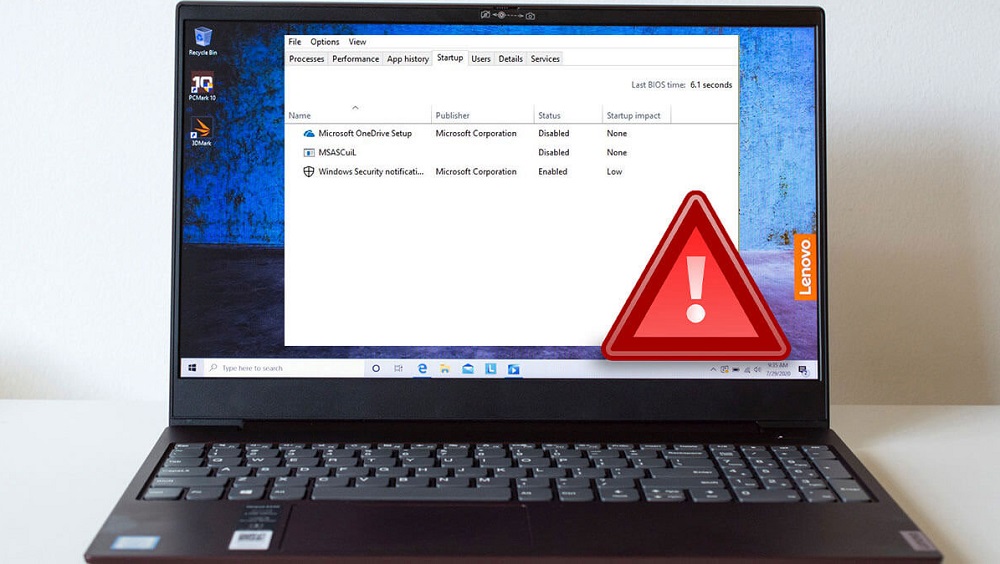
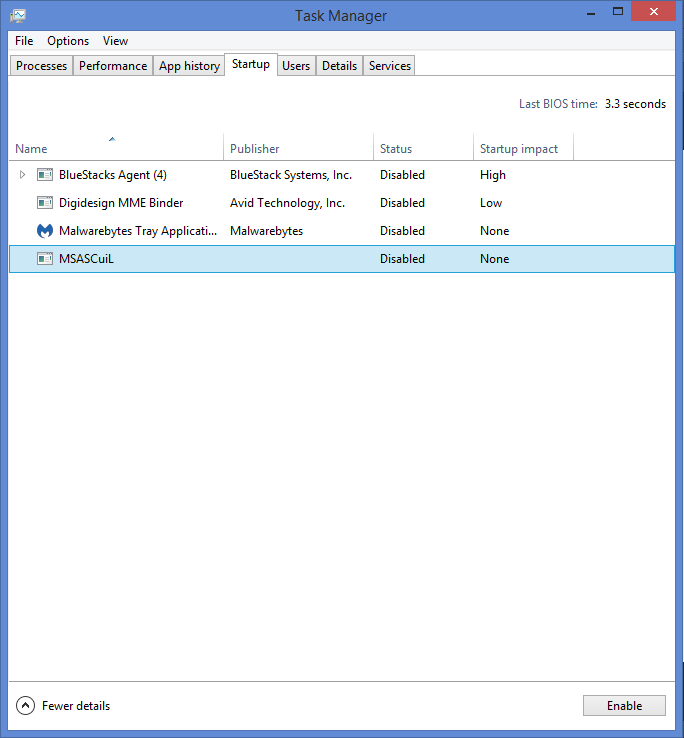
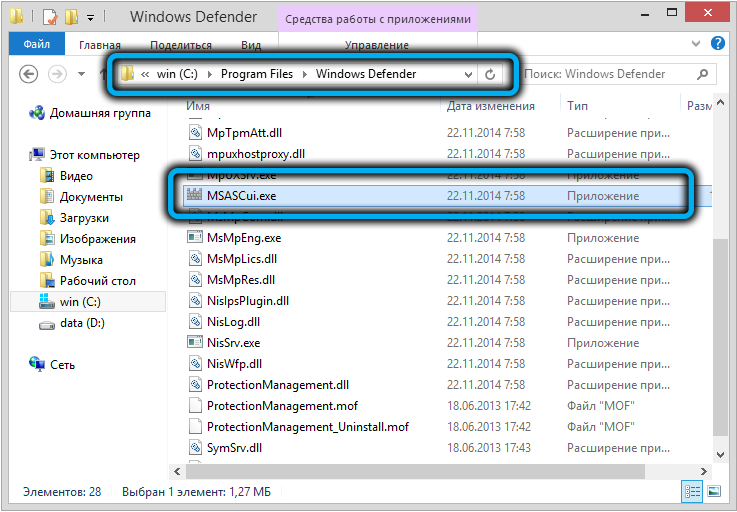
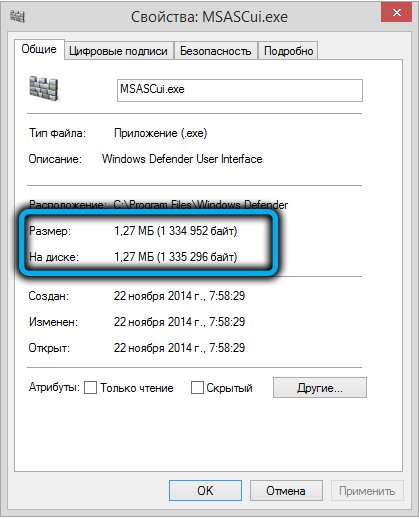
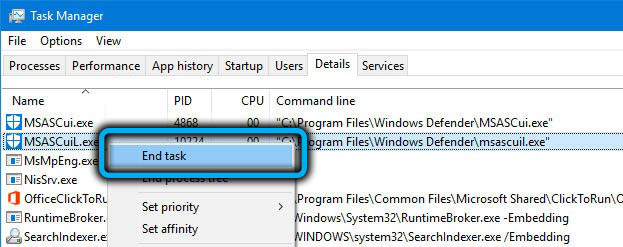
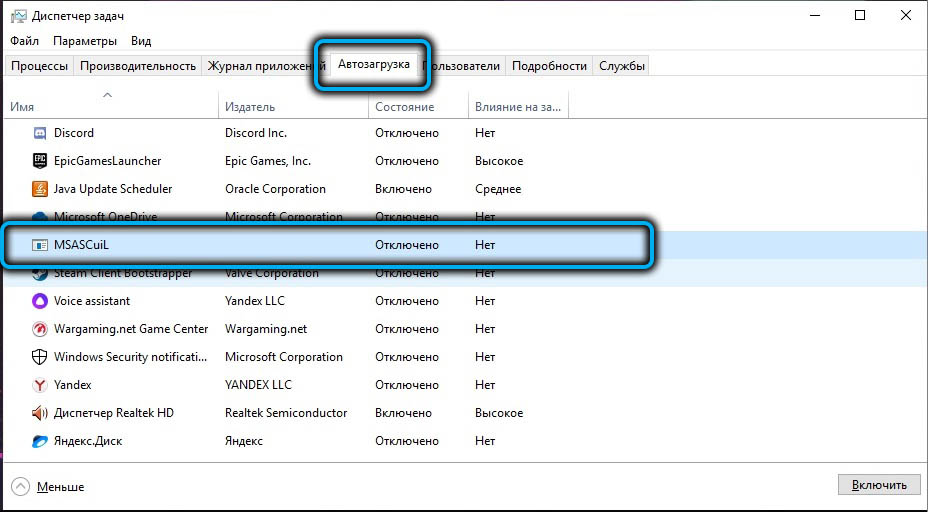

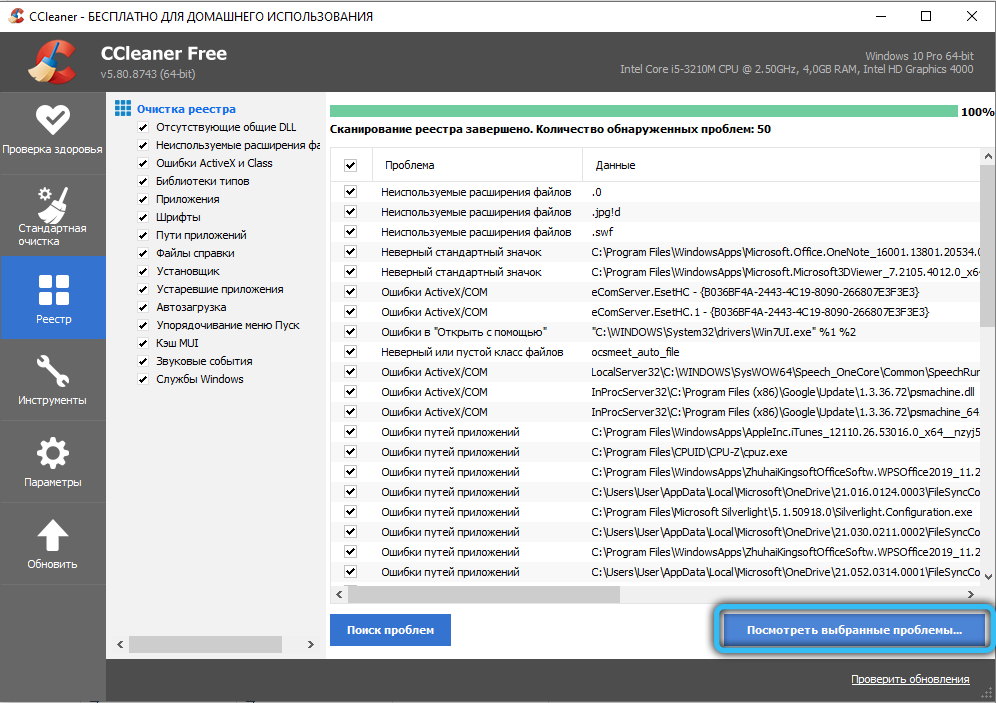
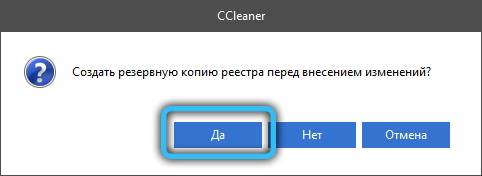
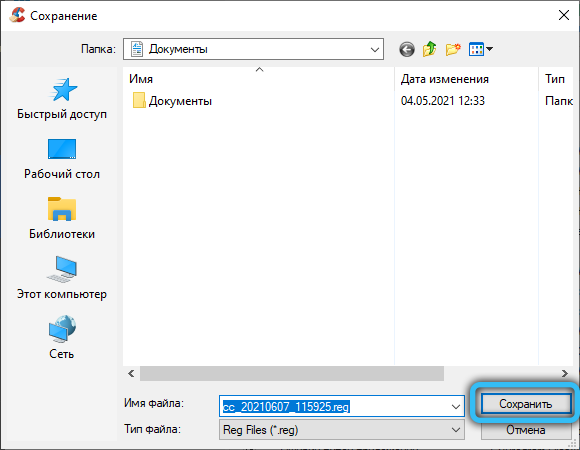
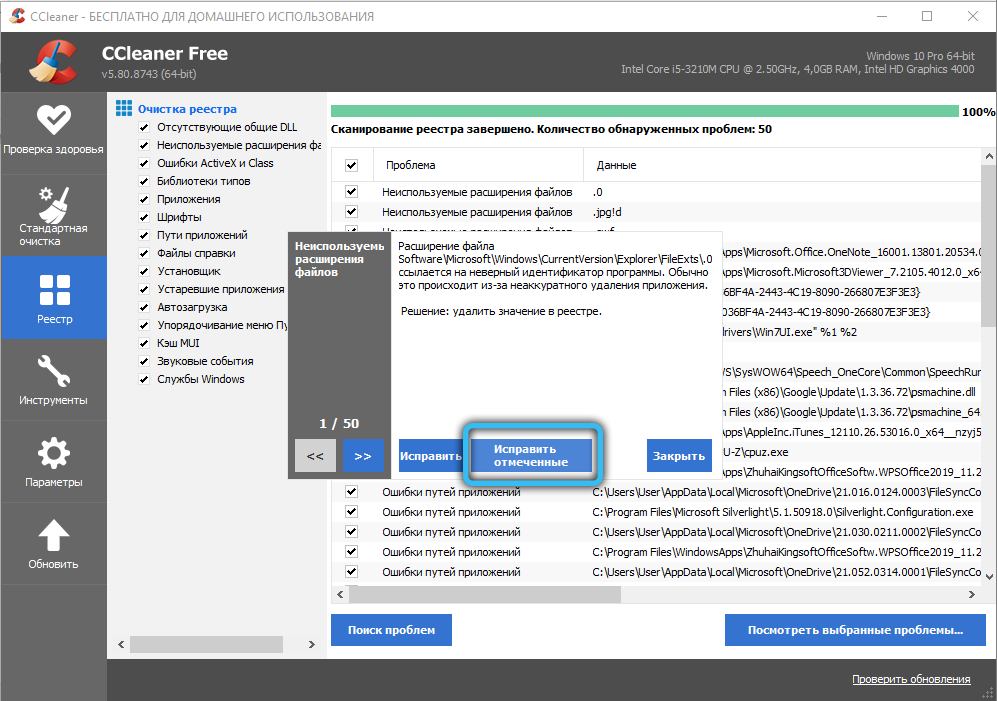
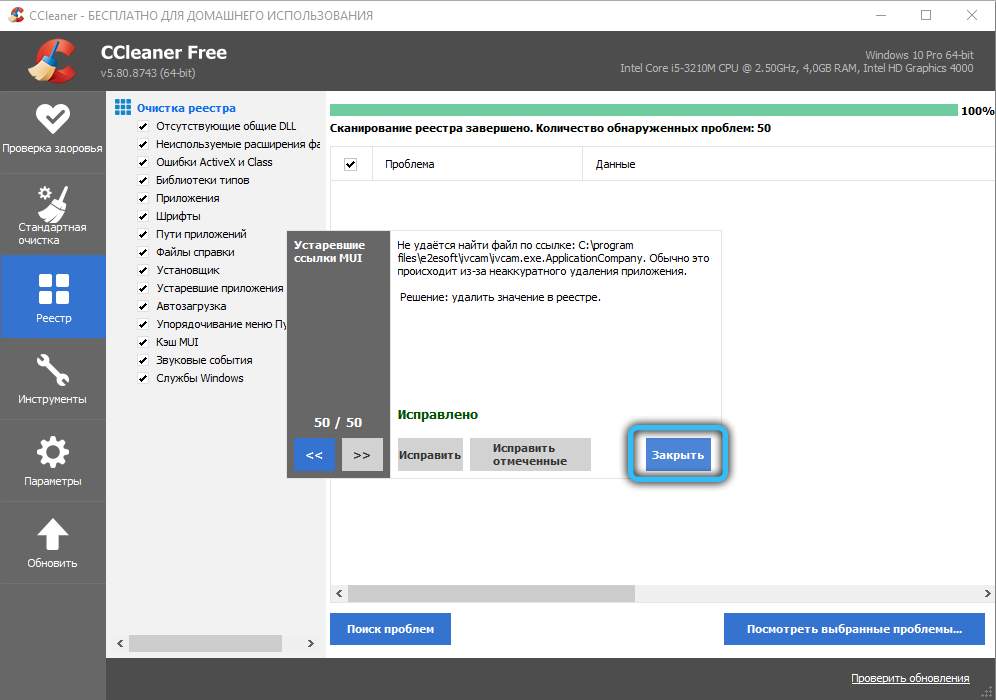
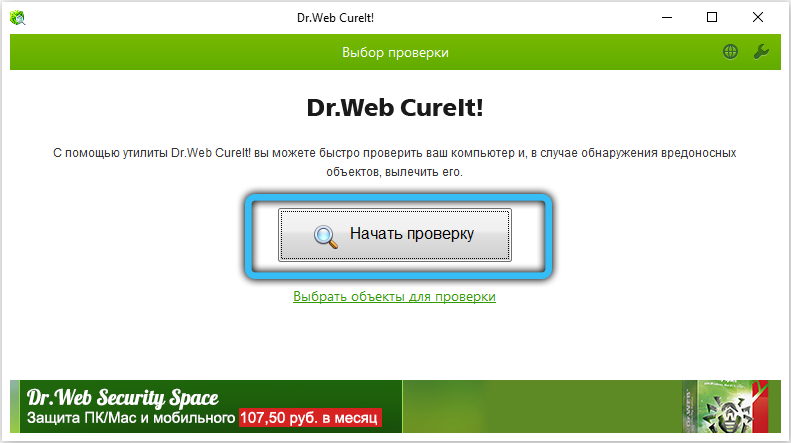
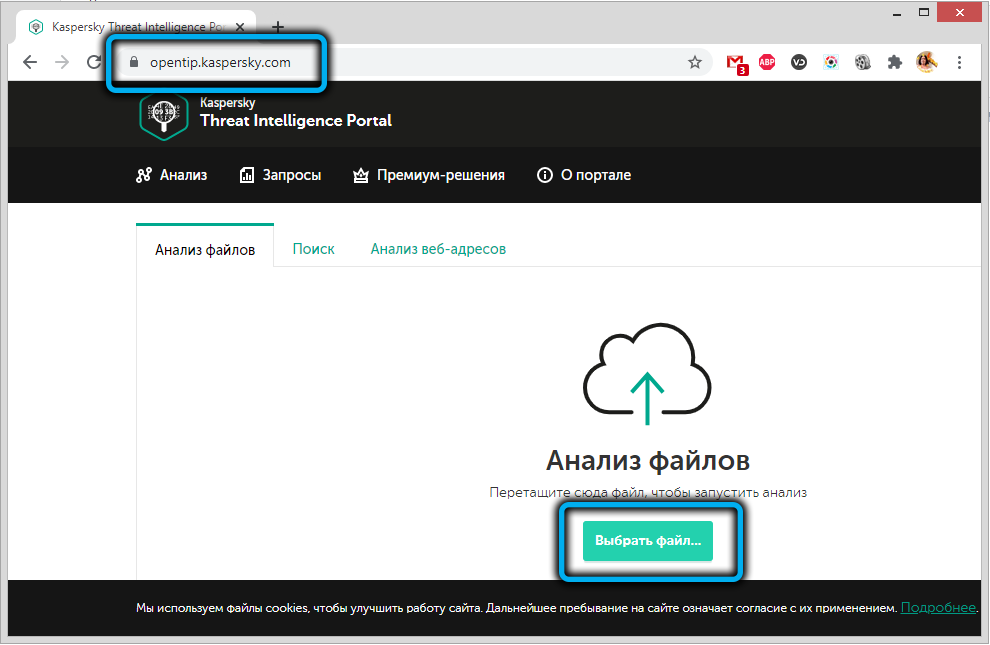
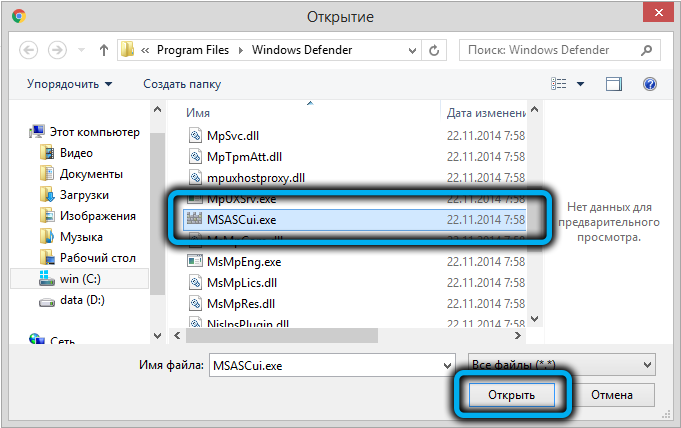
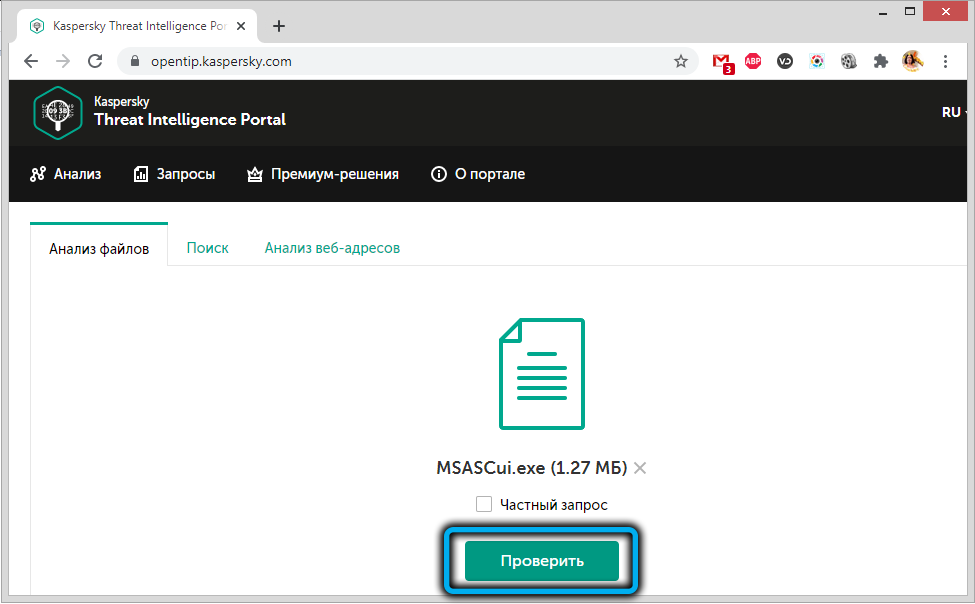
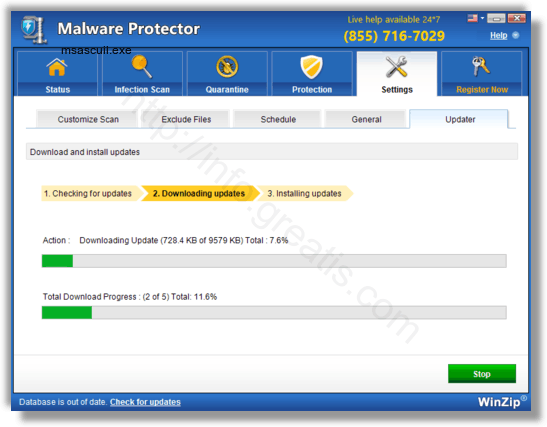




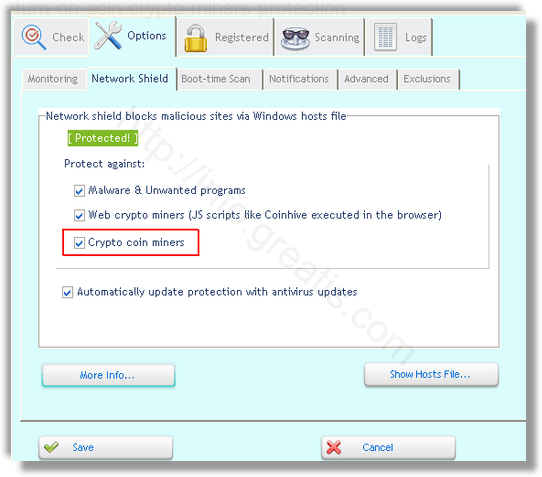





















 Причины ошибок
Причины ошибок